حذف تاریخچه مرورگر گوگل
اغلب تمامی سرچ هایی که در گوگل انجام می دهید در سابقه یا تاریخچه مرورگر شما باقی می ماند.این عملکر باعث می شود زمانی که بخواهید مجدد وارد سایت موردنظر خود شوید بهتر است.و گاهاً بعد از نوشتن ابتدای آدرس تنها با کلیک روی آدرس صفحه پیشنهادی به راحتی وارد صفحه مورد نظر خود شوید. اما نکته جالب توجه این جا است که زمانی که سابقه مرورگر شما زیاد می شود.حجم نرم افزار هم بالا می رود در این میان کسانی هستند که تمایلی به بالا رفتن حجم برنامه فوق ندارند و اقدام به حذف تاریخچه مرورگر گوگل خود می کنند.
شیوه حذف تاریخچه گوگل کروم ویندوز
برای حذف تاریخچه گوگل کروم در ویندوز با زراوندپلاس همراه باشید:
ابتدا باید وارد برنامه Google Chrome خود که بر روی سیسم نصب کرده اید شوید. سپس همانند تصویر زیر روی علامت 3 نقطه که در سمت راست مرورگر قرار گرفته کلیک نمایید. تا تنظیمات اصلی مرورگر گوگل کروم به شما نمایش داده شود.
بعد از کلیک کردن بر روی سه نقطه منو تنظیمات برای شما به نمایش گذاشته می شود.از بین منو تنظیمات گزینه History را کلیک کرده.
این قسمت با زدن برروی History وارد تنظیمات حذف تاریخچه مرورگر گوگل خود می شوید.
پنجره ای که به نمایش گذاشته می شود دو تب اصلی تحت عنوان Basic و Advanced قابل مشاهده است که هر یک از آنها گزینه های مشخصی را دربر می گیرند.
در این مرحله شما باید Time range مورد نظر خود را انتخاب کرده و بعد از فعال کردن تیک گزینه Browsing history روی دکمه Clear data کلیک کنید تا حذف کامل تاریخچه گوگل کروم ویندوز صورت پذیرد.
یکی دیگر از مطالب آموزشی zaravandplus به پایان رسید امیدوارم که از خواندن این مقاله لذت برده باشید.
آموزش حذف تاریخچه گوگل کروم در گوشی اندروید
ابتدا وارد برنامه Google Chrome در گوشی خود شده و سپس روی آیکون سه نقطه کلیک کنید. در این مرحله منوی برنامه باز خواهد شد که باید روی گزینه History کلیک کنید. در این مرحله مطابق تصویر دوم در صفحه History باید روی گزینه Clear Browsing Data کلیک کنید تا به صفحه حذف دادههای گوگل کروم هدایت شوید. در این صورت صفحه Clear Browsing Data مطابق تصویر سوم برای شما باز خواهد شد. دقیقا مشابه روشی که برای حذف تاریخچه گوگل کروم در کامپیوتر توضیح داده شد از بخش Time Range ابتدا بازه زمانی را برای حذف تاریخچه انتخاب کنید. سپس تیک گزینه Browsing History را فعال کرده و در نهایت روی دکمه CLEARE DATA که در انتهای صفحه قرار دارد کلیک کنید. بسته به میزان داده باید مدتی منتظر بمانید تا تاریخچه حذف شود.
اگر در مرورگر گوگل کروم اندروید نیز با مشکل کندی سرعت مواجه هستید میتوانید با فعال کردن تیک گزینه Cached image and files دادههایی که روی حافظه گوشی به صورت کش شده قرار دارند را حذف کنید تا سرعت مرورگر گوگل کروم افزایش پیدا کند.
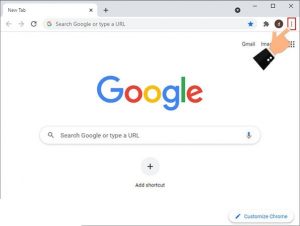
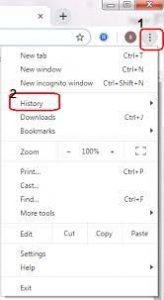
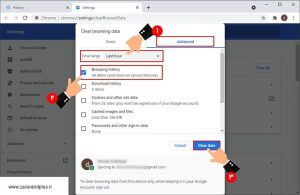
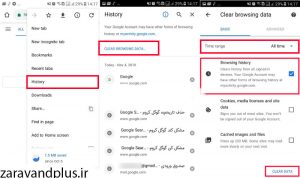







دیدگاهتان را بنویسید